率直になります。 eコマースWebサイトでのA / Bテストは過大評価されています。
ほとんどの「CRO」の説教とは異なり、色を変更したりフォントを微調整したりしても、コンバージョンとクリック率の向上はごくわずかです。 eコマースWebサイトのユーザーに良い体験をもたらすものを理解するには、かなりの試行錯誤が必要です。
eコマースサイトの標準要素を特定し、それらをA / Bテストしてコンバージョンを改善する方法を決定するには、さらに多くの労力が必要です。
今日はごちそうにいます。
私はあなたのためにすべての仕事をしました。 コンバージョン率を高めて収益を上げる可能性が最も高い5つのeコマースA / Bテストのアイデアを紹介します。
この投稿の終わりまでに、eコマースサイトで何をA / Bテストするか、どのように実行するかについての確かなアイデアが得られ、eコマースクライアントへのサービスとしてこれを提供するのに十分なアイデアさえ得られるでしょう。
ペインポイントについて
A / BテストがeコマースWebサイトにとってなぜ重要なのか疑問に思ったことはありませんか? これは、サイトの要素が、広告とは異なり、実際の売上につながる売上に直接影響するためです。 ニュースレターの登録 またはページビュー。
A / BテストのeコマースWebサイトの最も重要な目標は、 痛みの点. ペインポイントは、訪問者を先延ばしにしたり、ショッピング体験を低下させる販売目標到達プロセスの要素にすぎません。
いくつかの例は、UIを混乱させたり、CTAが多すぎたり、ページの読み込みが遅くなったりすることがあります。 この記事では、A / Bテストを通じて訪問者とユーザーの損失の原因となる問題点を特定し、解決する方法について説明します。
最初に、ストアの問題点を見つけるための最も簡単で、無料で、単純化された方法を見てみましょう。 Google Analyticsをご存じだと思います🙂 これは無料で、セットアップが簡単で、最も堅牢な分析プラットフォームのXNUMXつです。 ストアで既にGoogle Analyticsを設定している場合は、以下の設定部分をスキップしてください。
ストアでのGoogleアナリティクスの設定
これは基本的なことですが、初心者であれば、数分ですべてをセットアップするのに役立ちます。
https://www.google.com/analytics/web/#home そして、GoogleAnalyticsアカウントにサインアップします。 すでにGmailアカウントをお持ちの場合は、非常に簡単です。
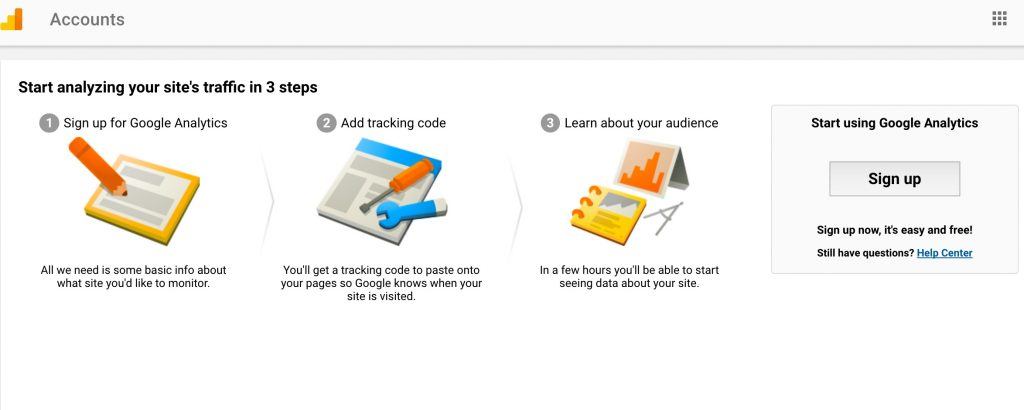 クリックすると ユーザー登録、次のようなフォームに入力するよう求められます。
クリックすると ユーザー登録、次のようなフォームに入力するよう求められます。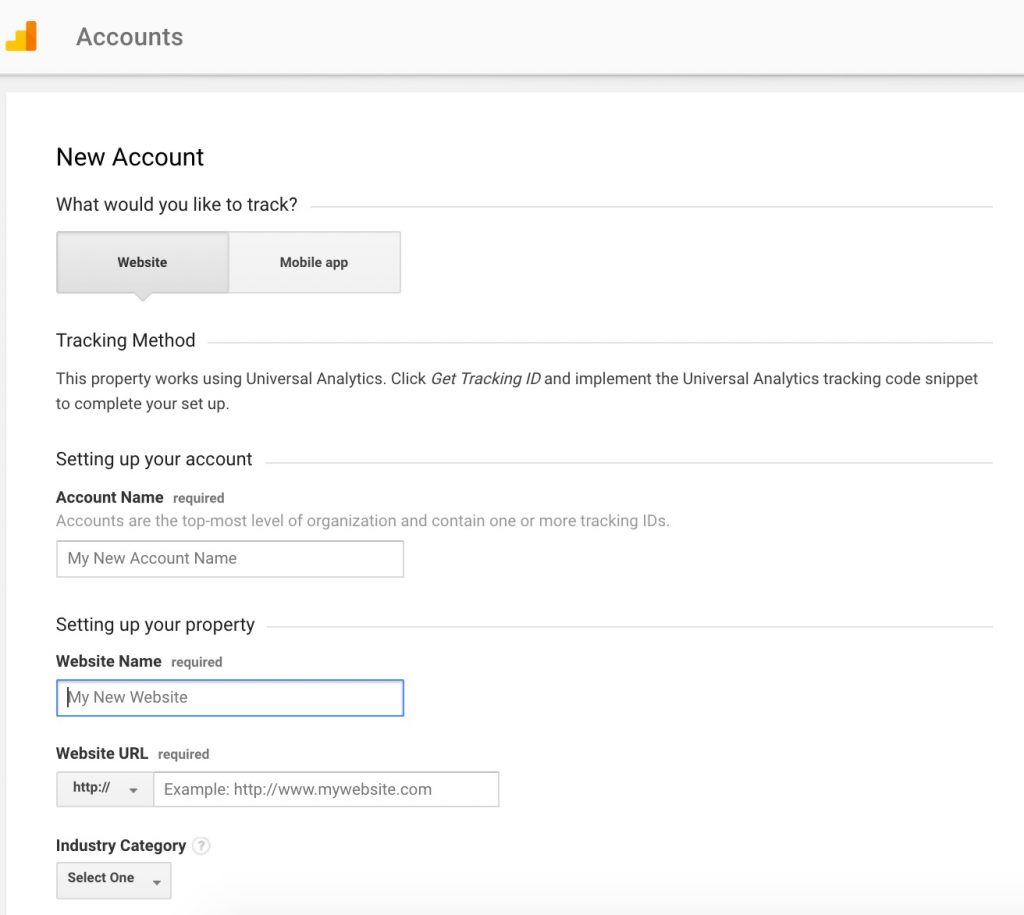 ウェブサイトのアカウントを設定しているので、 ウェブサイト 次に、いずれかを入力します アカウント名 & ウェブサイト名 お好みの。
ウェブサイトのアカウントを設定しているので、 ウェブサイト 次に、いずれかを入力します アカウント名 & ウェブサイト名 お好みの。
次に、正しい Web サイトの URL を入力します。 format. ご存知のように、XNUMX つの Analytics アカウントで多数のアカウントを持つことができます。
プロパティ(ストアのAnalyticsプロパティ)を追加するものを選択して、 新しいプロパティを作成します。
ドロップダウンから適切なニッチを選択します 業種、および用 レポートのタイムゾーンは、独自のタイムゾーンを選択するだけです。 次に、「トラッキングIDの取得」をクリックします。 下のボックスのコードをコピーします ウェブサイトの追跡。
次に、追跡するサイトのすべてのページにこのコードを追加する必要があります。 これをデザイナーまたは開発者に委任することは常に良い考えです。
しかし、WordPressを使用すれば簡単です( WooCommerce), Shopify or Magento。 これらすべてのCMSには、このコードを追加するページテンプレートファイルがあります。
ヘッダー領域にコードを追加して、ページが読み込まれるとすぐにGoogleアナリティクスのトラッキングコードまたはピクセルが呼び出されるようにしてください。 ご存知のように、続行するにはすべてを設定してから数か月分のデータが必要になります。 これを回避する方法はありません。
ご存知のように、続行するにはすべてを設定してから数か月分のデータが必要になります。 これを回避する方法はありません。
あらゆるタイプのテストには、仮説または理論が必要です。
eコマースA / Bテストの仮説
簡単に言えば、これはすべてのA / Bテストプロセスに使用する段階的なプロセスです。 そしてそれは非常に簡単です:
- 統計またはデータは何かを示唆しています
- (これ)変更が(これ)望ましい効果を引き起こすと予測します
- 変更の有効性または予測の有効性を測定するためのメトリックまたはKPIを特定します
含意の統計またはデータ
率直になります。 車輪を作り直すのは好きではありません。 コンバージョンに影響を与える変更については、実証済みの統計、データ、想定が数多くあります。
たとえば、ショッピングカートの平均放棄率は、なんと65.23%です。 そして、それはあなたのウェブサイトに来て、彼らのカートに製品を加えて、そして次に買わない人々です。
データ は、そのようなケースの44%が高い送料が原因で発生することを示しています。 さて、これは私たちが持っている統計またはデータです。
これは、Google Analyticsデータからも確認できます。
この例のために、Googleが提供している実際のGoogle Merchandiseストアの分析を見てみましょう パブリックアクセス.
アカウントにアクセスした後(上記のリンクの説明)、次の場所に移動します。 ショッピング行動 in 変換。
そして、できるだけ多くの月の日付を設定します(私はXNUMXか月を優先します)。
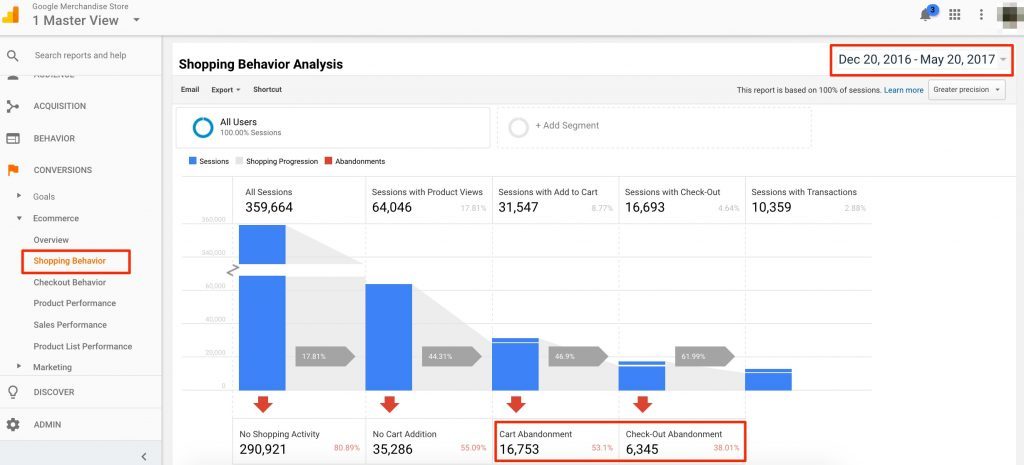
ご覧のとおり、なんと16,753セッションがカートの放棄で終了し、6,345セッションがチェックアウトの放棄で終了しています。
ここで問題点を特定しました。 統計やデータは、ウェブサイトの問題点だけでなく、信頼や賞のバッジの追加など、ユーザーエクスペリエンスを向上させる機能についても表示できることに注意してください(エクスプレスウォッチはこの手法を活用しました) 増加する によると、売上高は58.29%)、またはライブチャットアシスタンスを提供しています この Forresterの調査)。
予測
上記のデータに基づいて、ユーザーに送料無料を提供すると、ショッピングカートの放棄率が低下し、チェックアウト率が上昇すると予測しています。 明らかに。
測定するメトリックまたはKPI
統計と予測を設定したので、テストを実行するときにこの予測を検証するアナリティクスのメトリックを特定する必要があります。
カートに商品を追加して購入するユーザーの割合を増やすことを検討しているため、測定する必要があるKPIは、トランザクションのあるセッションの割合になります。
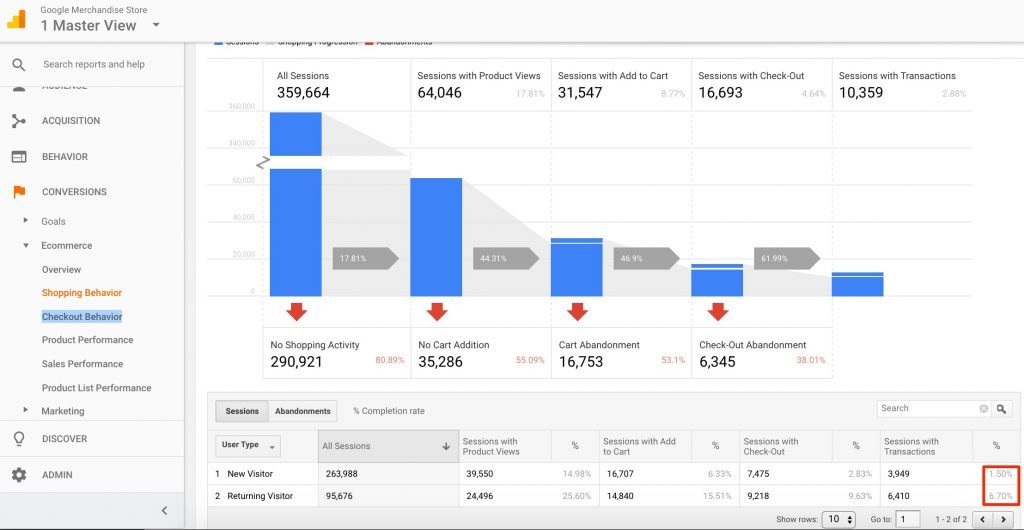
A / Bテストの実行
A / BテストツールにはXNUMXつの異なるタイプがあります。
クライアント側のものもあれば、サーバー側のものもあります。 簡単に言うと、クライアント側のツールはWebサイトのJavascriptオーバーレイを利用して、ブラウザーが同じページをユーザーに異なって見えるようにします。 あなたのウェブページにいくつかの「化粧」を追加することを考えてください。
サーバー側のツールは、異なるバージョンのWebページをまとめて送信します。 はるかに堅牢ですが、開発者のサポートが必要なため、小規模なチーム(私のチームなど)には適していません。
クライアント側のツールは使いやすく、ほとんどのツールはドラッグアンドドロップです。 VWO、Optimizely、Google Optimize、Adobe Targetはすべてクライアント側のツールです。
設定は簡単です。ウェブサイトにJavascriptスニペットを追加するだけで(Google Analyticsトラッキングコードと同様)、設定は完了です。
しかし、私たちは皆、スプーンで食事をするのが好きですよね?
無料のGoogleオプティマイズツールを使用して、すべてを段階的に設定する方法を紹介します。
Googleオプティマイズを使用してeコマースA / Bテストキャンペーンを実行する
まず、Googleオプティマイズアカウントに登録します ここ.
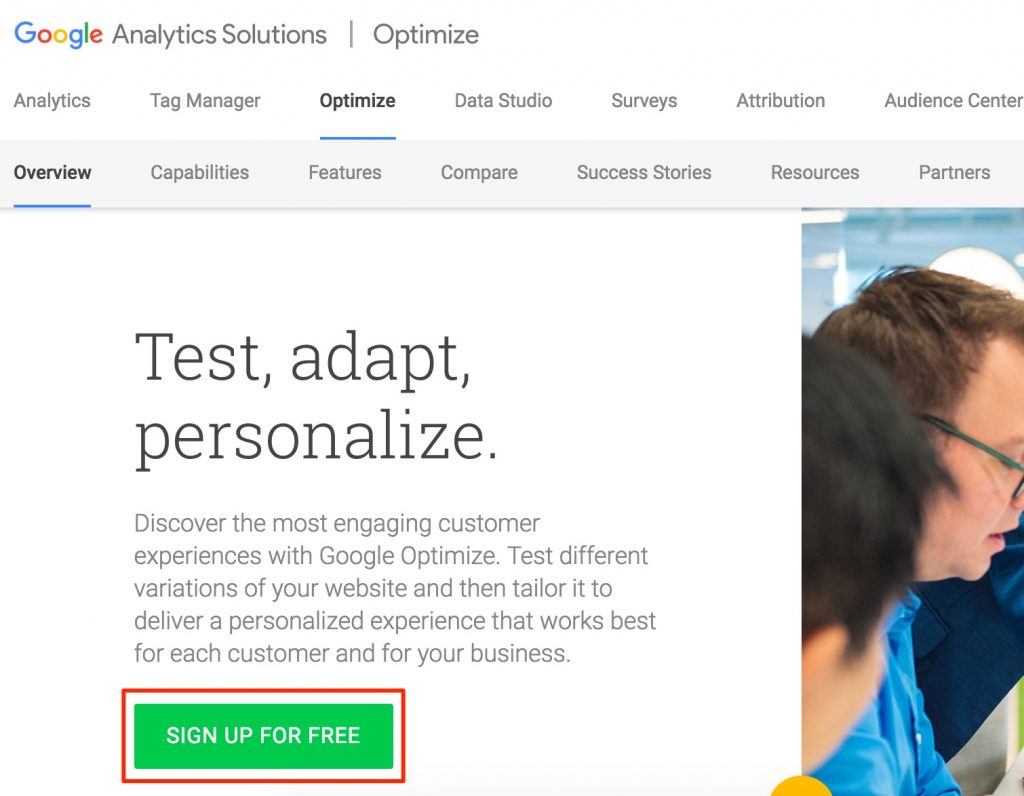
サインアップしてすべてのアカウント権限を付与すると、ダッシュボードが表示され、そこから「実験」の作成を開始できます。
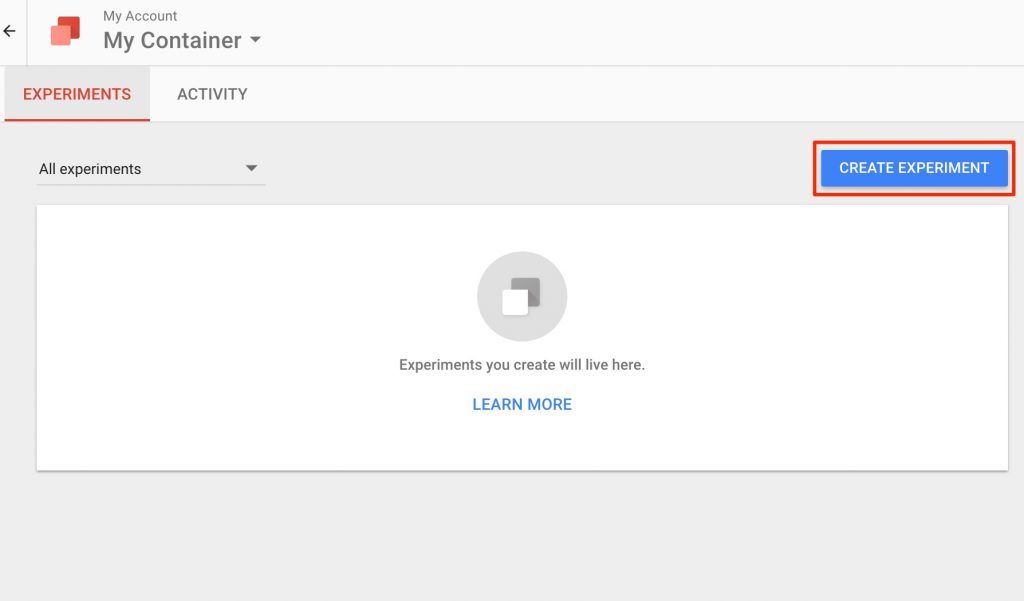
先に進んで、実験の詳細をすべて記入します。
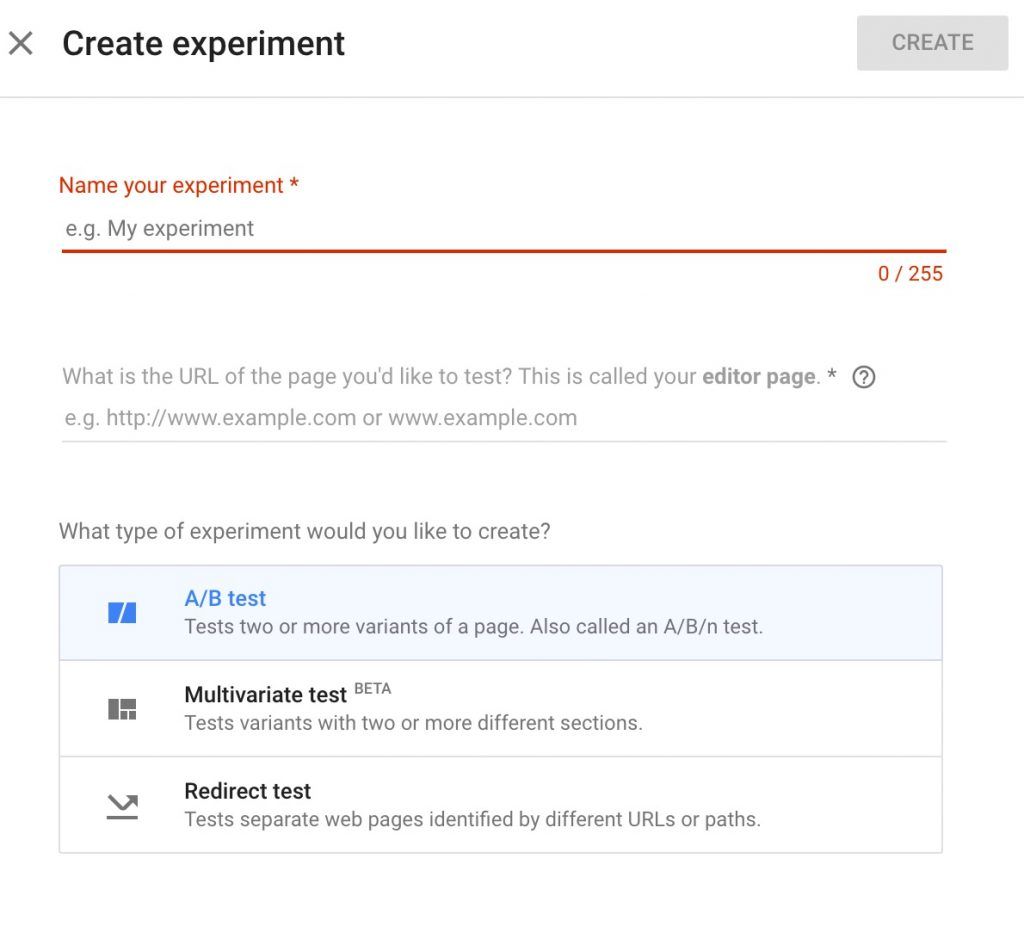
実験の名前とページのURLを入力します wish A/Bテストへ。 この例では、 checkout page (https://shop.googlemerchandisestore.com/basket.html)。
選択する A / Bテスト、 次に、[作成]をクリックします。
次のステップは、GoogleAnalyticsプロパティをテストにリンクすることです。 右側のサイドバーの[コンテナページに移動]をクリックします。
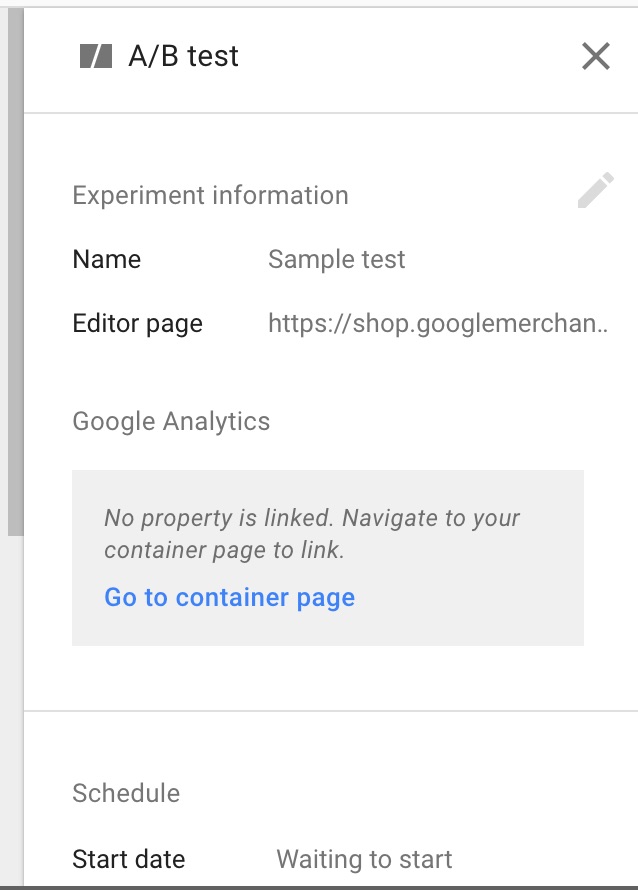
[コンテナ]ページで、[リンクプロパティ]をクリックします。
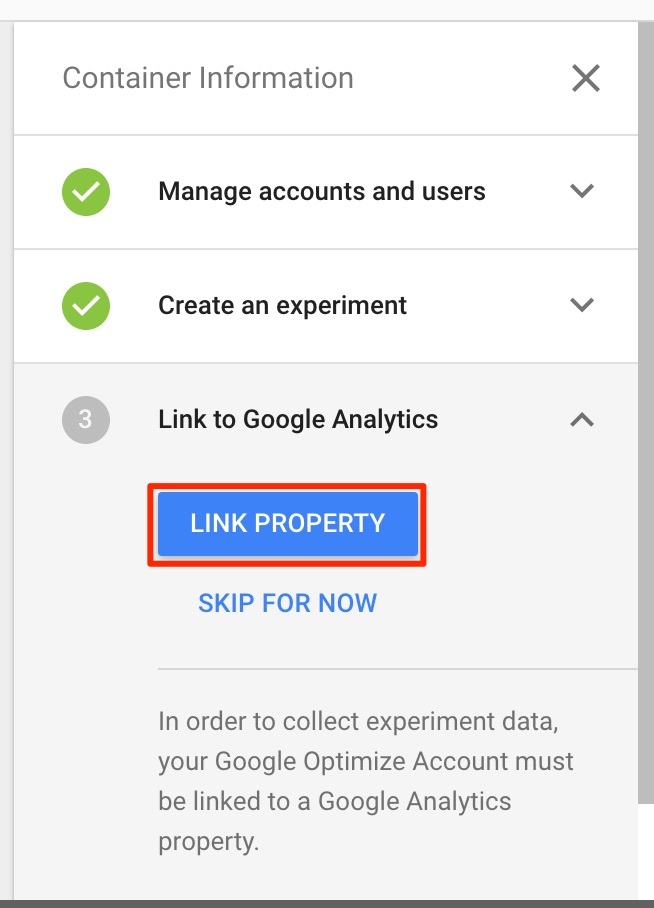
表示されるポップアップのドロップダウンから、A / Bテストキャンペーンを実行する予定のウェブサイトに関連付けられているプロパティを選択し、[リンク]をクリックします(リンクしているプロパティへの編集アクセス権が必要であることに注意してください) Googleオプティマイズを使用)。
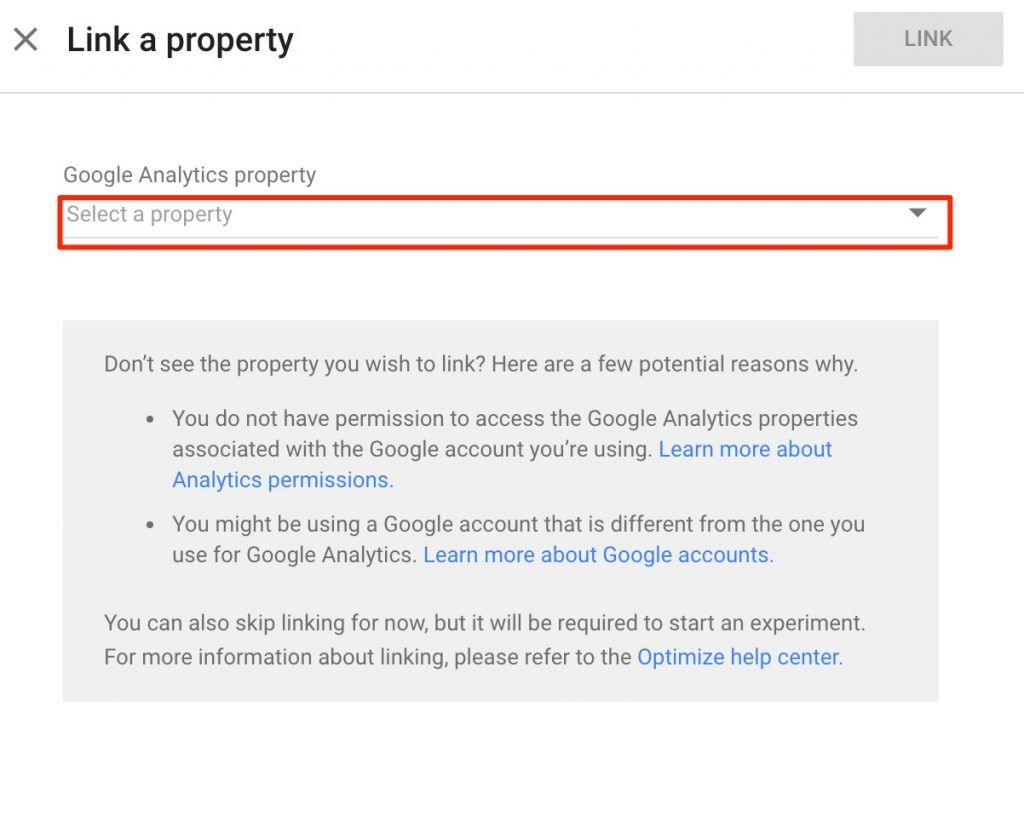
次に、オプティマイズの実験を実行するために、サイトに短いコードスニペットを追加するように求められます。 [スニペットを取得]をクリックします。
これで、次のようなショートコードが表示されます(ステップ2):
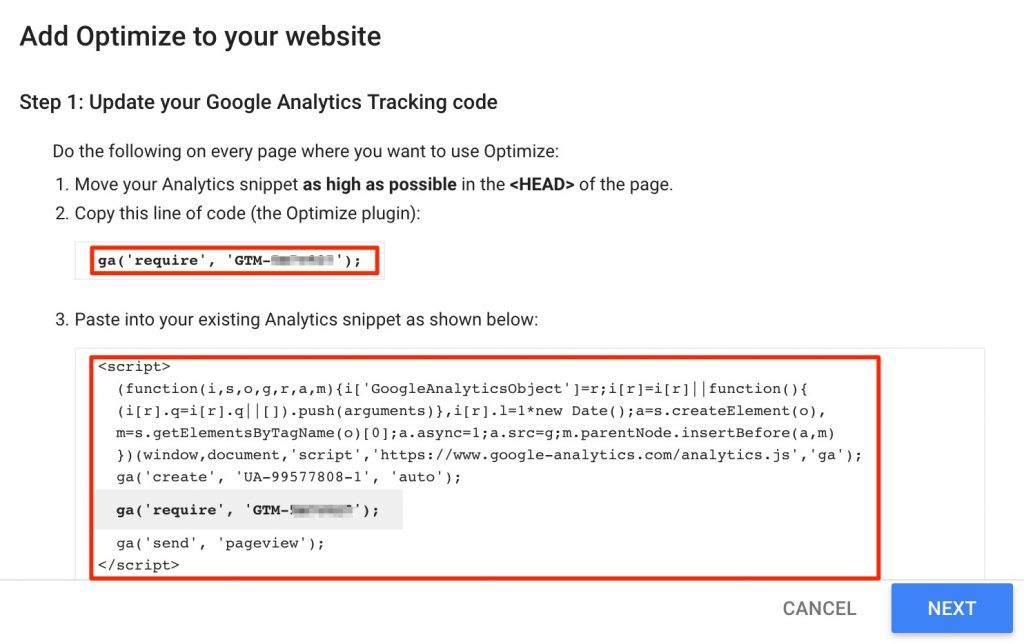
非常に簡単です。次のように、そのコードをGoogle Analyticsトラッキングコードに挿入するだけです。 ヘッダーのコードができるだけ高くなる心配はありません。 ヘッダーでその上に読み込まれるJSがないことを確認してください。
次に、[次へ]をクリックします。
ここで、別のコードを追加するように求められます。
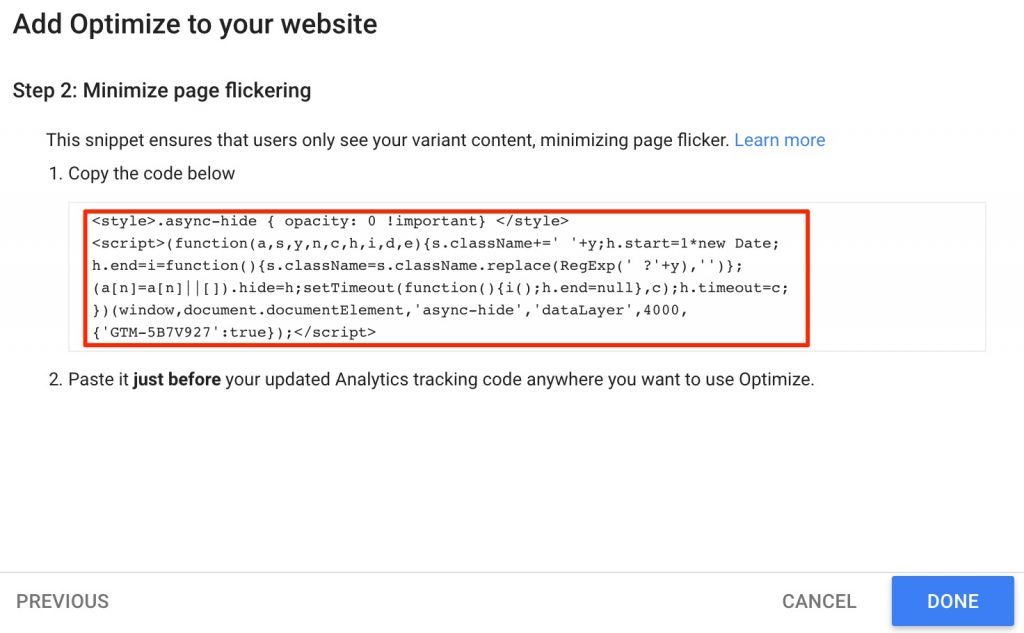
Googleオプティマイズがサーバーサイドツールであり、JavaScriptオーバーレイを使用して同じページのXNUMXつのバージョンを表示していることを思い出してください。 このコードは、JavaScriptコードが読み込まれる前にユーザーにXNUMXつのバージョンが表示されないようにするためのものです。 ヘッダーのアナリティクストラッキングコードのすぐ上にあるページテンプレート(またはショッピングカートページのHTML)に貼り付けるだけです。
コードスニペットを追加したら、 実験 ページで、リストから進行中の実験をクリックします。
実験の設定はXNUMXつのステップで行われます。
- もうXNUMXつのバリアントを作成する
- 主目的の選択
- URLまたはパスのルールを作成してターゲティングを設定する
バリアントの作成から始めましょう。
このページから、元のバージョンをプレビューしたり、編集したりできます。
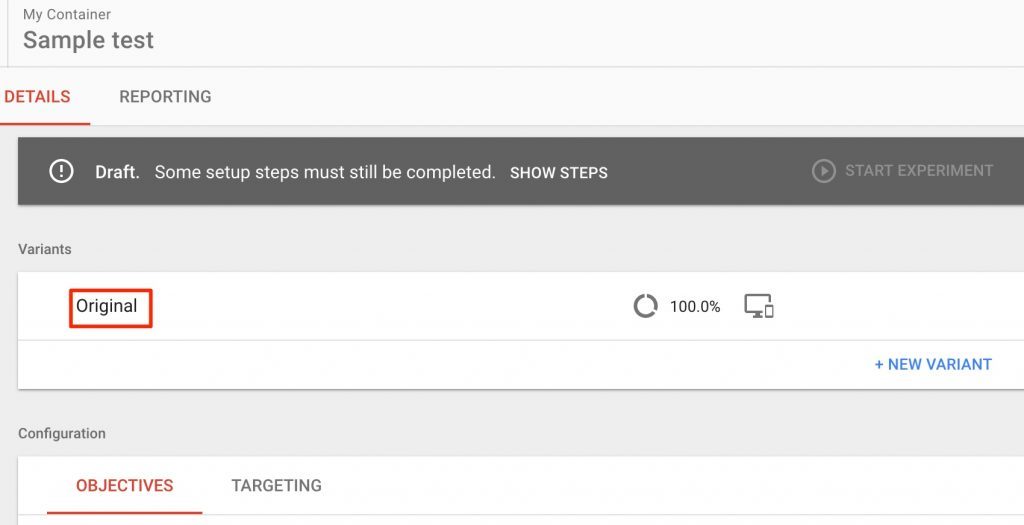
Googleオプティマイズの最も興味深い便利な機能のXNUMXつは Googleオプティマイズクローム plugin これにより、ドラッグアンドドロップのバリエーションを作成し、簡単に編集できます。 先に進み、インストールします plugin 今すぐ。
オリジナルをクリックして、オリジナルページバージョン(バージョンA)を変更または編集できます。
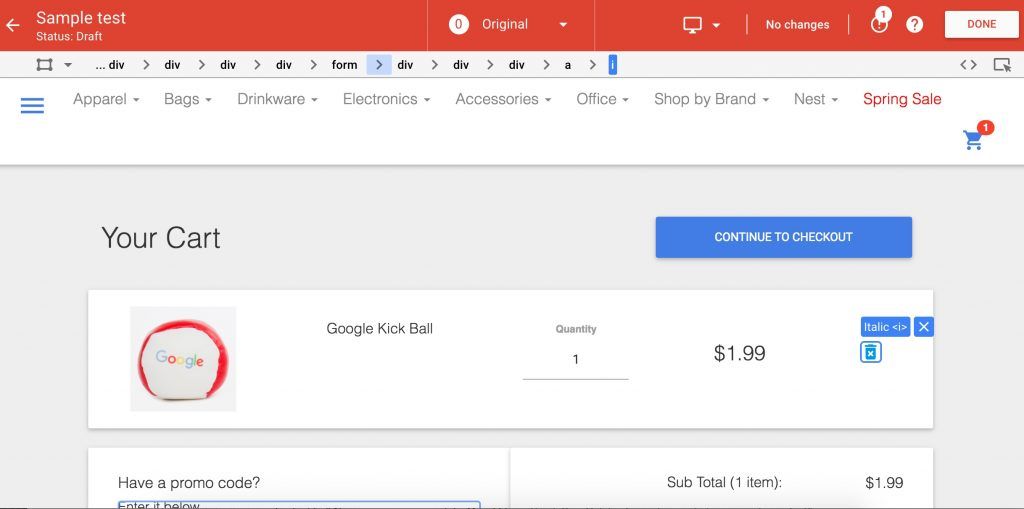
それでは、バリアントバージョン(バージョンB)を作成しましょう。 Googleオプティマイズに戻り、「NEWVARIANT」をクリックします。
このバージョンに好きな名前を付け、クリックして開きます checkout page (私たちの例)そして編集または変更を行います。
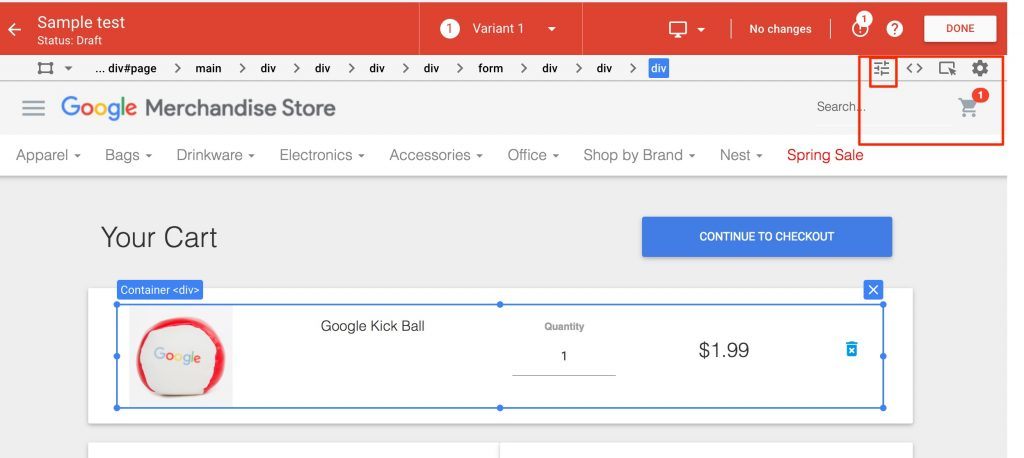 要素を編集または変更するには、要素を選択して、赤でマークされたアイコンをクリックします。
要素を編集または変更するには、要素を選択して、赤でマークされたアイコンをクリックします。
これにより、フォントとサイズ、配置、色、背景、境界線などを変更できるポップアップが開きます。
たとえば、送料無料を提供し、それがドロップアウトの削減にどのように役立つかをテストすることを計画しているため、 checkout page、価格の下に「ご注文は米国とカナダへの送料無料の対象となります」という行を追加しましょう。
ポップアップで[要素の編集]をクリックし、[HTMLの編集]をクリックして、ポップアップエディタにテキストを入力し、[適用]をクリックします。 それでおしまい。 [保存]をクリックして、バリアントバージョンに加えたすべての変更を保存します。
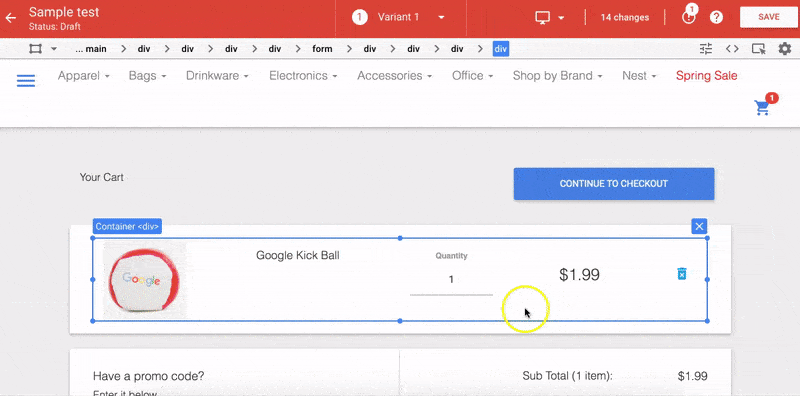
少しのHTMLコーディングスキルがあれば、デザイン全体を変更し、好きなように新しい視覚要素を追加できます。 この方法で、好きなだけ多くのバリアントを作成できます。
バリアントを作成したので、次のステップである目標の設定に進みましょう。
バリアントテーブルの下に、次のテーブルが表示されます 試験 & ターゲット設定。

ドロップダウンから目的を選択します。
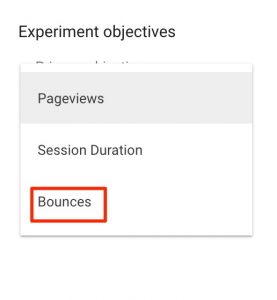
私たちの場合、ドロップアウト(またはバウンス)を減らしようとしているので、 checkout page 配送料が高いため、目的は バウンス。
必要に応じて、二次的な目的を追加することもできます。
次に、次のような簡単な仮説を追加できます。 checkout page 送料無料を提供することによって」。
次に、XNUMX番目のステップをクリックします。 ターゲティング (同じテーブルの他のタブ)
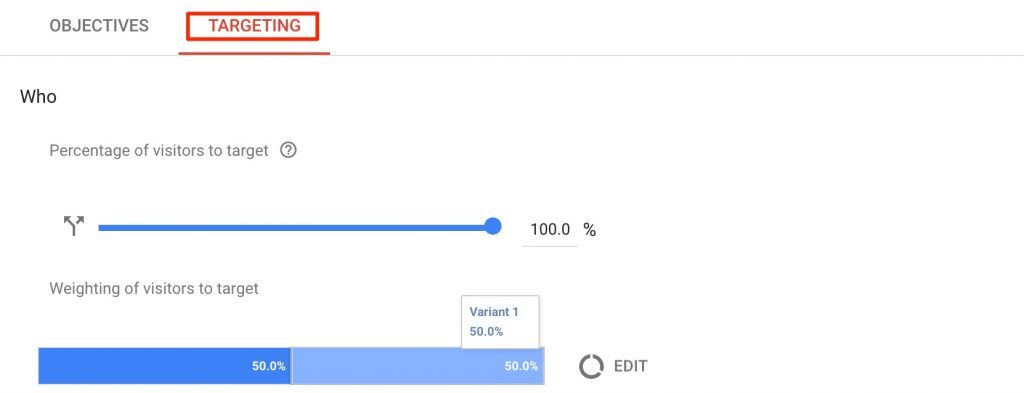
ターゲティング タブには、構成する必要のある設定がたくさんあります。
訪問者の割合: これは、実験を実行するページへの純トラフィックのシェアです。 これは、トラフィックバケット全体に対して実験を実行すると、追加のオーバーヘッド料金または費用が発生する可能性がある場合に役立ちます。 たとえば、すべての注文に送料無料を提供することは、実験の開始時にはおそらく良い考えではありません。
そこで、これを5%に設定して、バリエーションがごく一部の買い物客にのみ表示されるようにします。
ターゲットとする訪問者の重み付け: これは、各バリアントが配信される訪問者の割合(この場合、ページへのすべてのトラフィックの5%)です。
Wは通常、バリアントごとにこれを50%に設定しますが、たとえば、ページのバリアントが3つある場合、トラフィックのシェアを33.33%に設定できます。
これらの後に、実験がいつ表示されるかを決定する「いつ」設定があります。
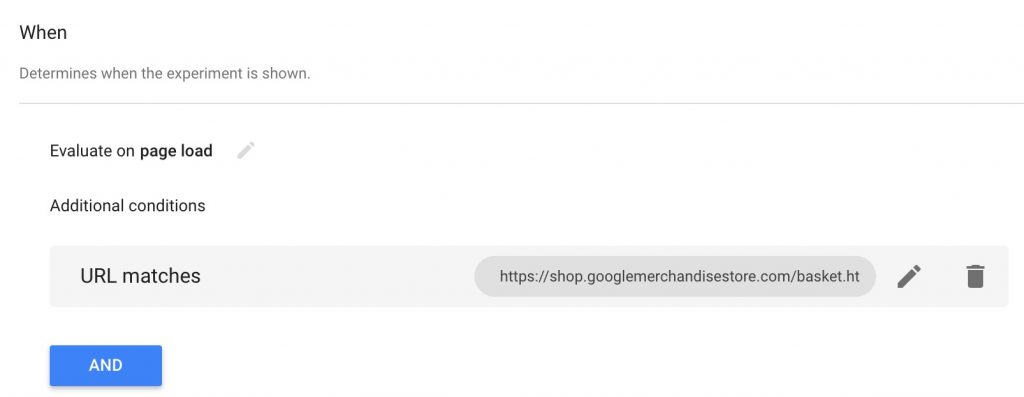
評価: この設定を使用して、ページの読み込み時、またはカスタムイベントの後で、実験を読み込むタイミングを決定できます。 これは、ソーシャルシェアリングの後で(カスタムイベントの後で)ユーザーに表示されるものをテストするなどの実験に役立ちます。
追加の条件: これには、URLの一致と追加のターゲティング設定が含まれます。
「URL一致」は、実験を実行する場所を構成する場所です。 また、eコマースWebサイトで非常に一般的な動的URLをどのように設定するのか疑問に思っている方のために、ここで構成します。
URLパスを次のように設定するだけです URLにはhttps://shop.googlemerchandisestore.com/basketが含まれています
この例では、ターゲットページはhttps://shop.googlemerchandisestore.com/basket.htmlでした。
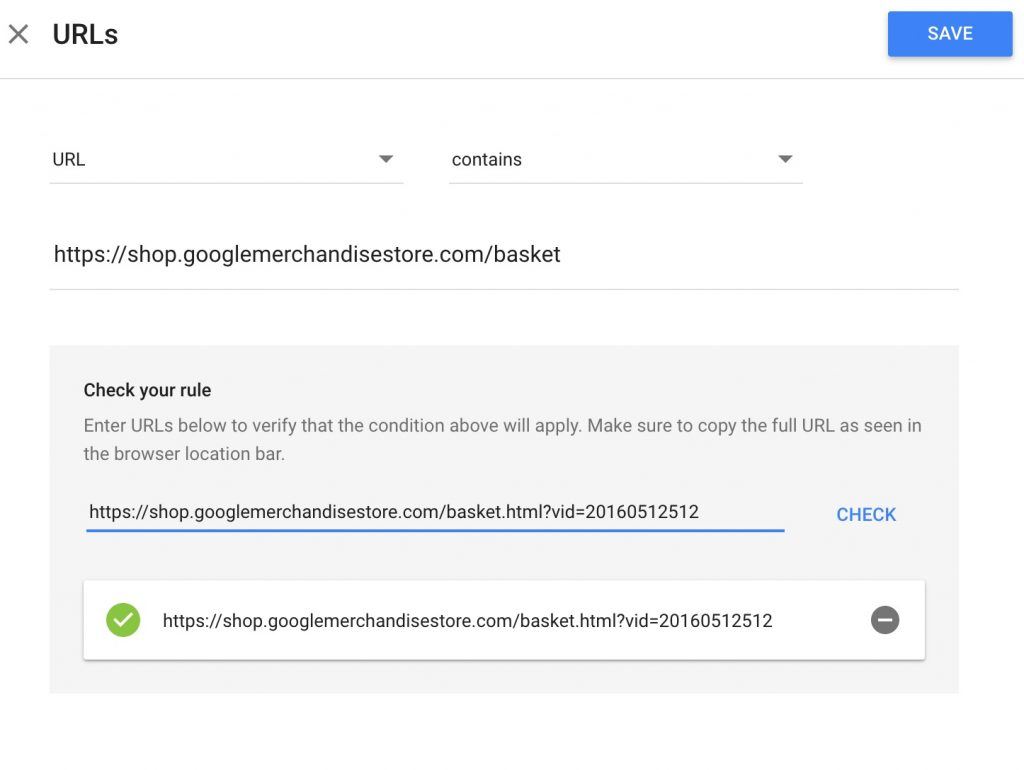
これにより、GoogleMerchandiseストアで一般的なhttps://shop.googlemerchandisestore.com/basket.html?vid=20160512512などのすべての動的URLに対してテストが実行されます。 次に、[保存]をクリックします。
その他の追加のターゲティング設定には、幅広い人口統計およびその他のターゲティングオプションが含まれます。
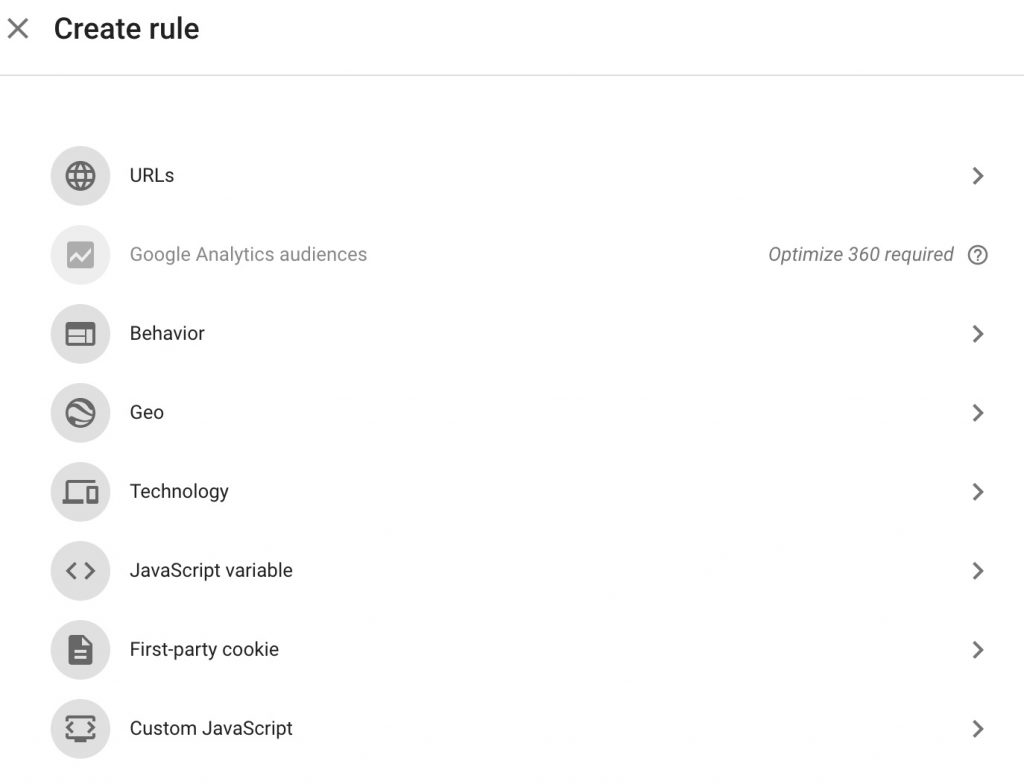
これはあなたには複雑すぎるように見えます。
ただし、これを使用する簡単な例を次に示します。
米国とカナダのみに無料配送を提供する予定なので、米国とカナダのユーザーのみをターゲットにするとよいと思いませんか?
地域設定を次のように設定しましょう 国は米国に等しい & カナダ。

[追加]をクリックして、そのターゲティングオプションを保存します。 私たちはすべて準備ができています ターゲット設定。
注:続行する直前に、バリアントがすべてのデバイスサイズで適切に表示されることを確認してください。
次に、[保存]をクリックして保存します バリアント、目的、 & ターゲティング 設定。 次に、[実験の開始]をクリックして、A / Bテストキャンペーンを開始します。
それでおしまい。 最初のeコマースA / Bテストキャンペーンを設定するだけです。
それはそれほど難しくなかったでしょう?
A / Bテストの設定の基本を学んだので(はい、それは単なる基本です)、これを行うためのより高度でスケーラブルな方法を簡単に見てみましょう。
多変量テストとBanditアルゴリズム
まず最初に。 トラフィックが多い場合にのみ、MVTを検討してください。 あなたは名前からそれを推測したかもしれません-MVTは含みます
すでに名前から推測しているかもしれませんが、MVTでは、ページ上の要素の複数の組み合わせをテストして、コンバージョンの目標を満たす最適な要素の組み合わせを見つける必要があります。
わかりにくいですか?
説明します!
ヘッダー画像、ロゴ、サイドバー、フッターをテストする必要があり、サイドバー広告のクリック数を最大にするこれらの要素の最適な組み合わせを見つけたいとします。 これは通常のA / Bテストではほぼ不可能ですが、多変量テストではかなり一般的な目標です。 無料のGoogleオプティマイズを含むほとんどすべてのA / Bテストツールは、多変量テストキャンペーンを実行する機能を提供します。
バンディットアルゴリズムは、大規模なキャンペーンを実行し、「後悔」を自動的に減らすための自動化された方法です。 「後悔」とは、コンバージョンの変動が少ないために失われた収益またはコンバージョンです。
簡単に言うと、大量のトラフィックを受信するページに対してA / B / nテストを実行するとします。 バンディットアルゴリズムを使用して、勝者のバリエーション(最も肯定的なコンバージョン結果または目標を持つページ)を自動的に設定できます。
Banditアルゴリズムは、大規模な多変量テストで最も一般的に使用され、結果に基づくリアルタイムの更新が収益の損失を軽減するために必要です。
A / Bテストキャンペーンを設定して実行する方法について説明したので、独自のキャンペーンを実行するためのヒントをいくつか与えましょう。
収益を増やすための5つの実証済みのA / Bテストのアイデア
1.検索バーをできるだけ目立たせる
さて、私はこれについて偏見があります。 しかし、率直に言ってみましょう。 オンラインストアに出くわしたことは何回ありますか wish検索バーがあったことを編集しましたか?
Amazon以外に出会ったすべてのオンラインストアの中で、目立つ検索バーがあったものはほとんど覚えていません。
アマゾンはこの点でそれを殺します。
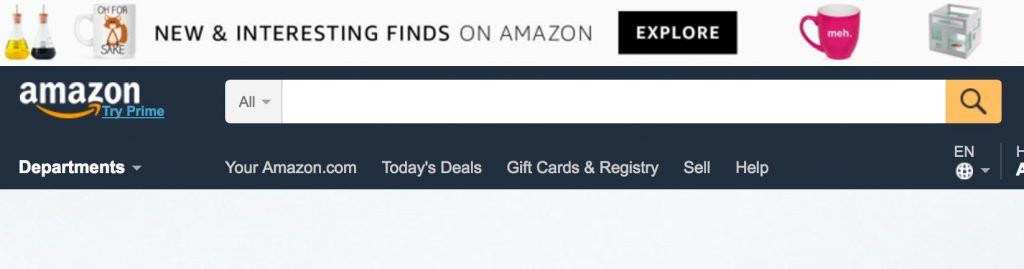
目立つ検索バーを持つバリアントでホームページまたはメインカテゴリページをテストしてみてください。 他の製品ページへの表示を増やし、直帰率を減らす方法を試してください。
2.信頼バッジを追加する
何十万ものWebサイトがこの戦術を使用しているため、これはこのリストの第1位であるはずです。
McAfeeの安全なウィジェットを目立つように表示しているWebサイトが増えている理由を知りましたか?
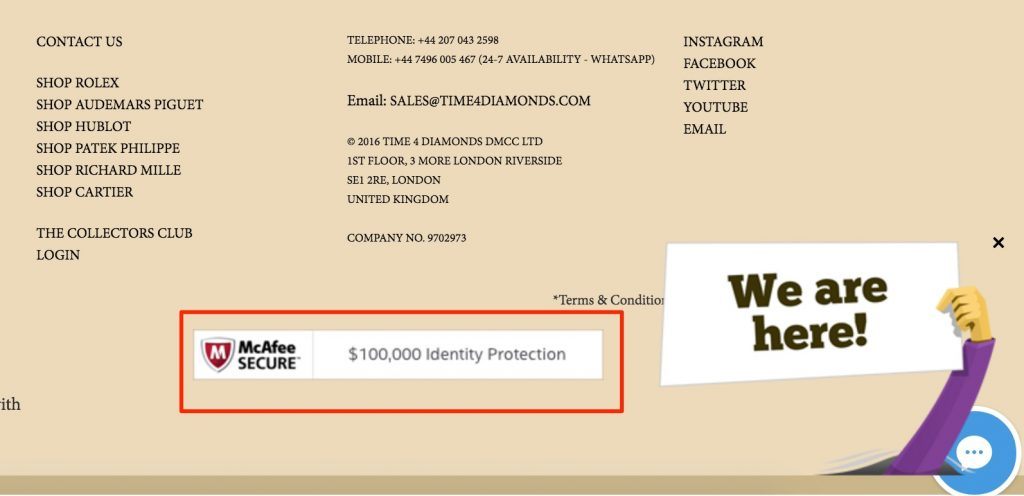
それは単純な心理的なトリックです。有名な信頼できるブランドをあなたのブランドに関連付けることによって、あなたはその信頼を少し得ることができます。 そして、それは古くからのトリックです。
最もよく使用される信頼バッジは次のとおりです。
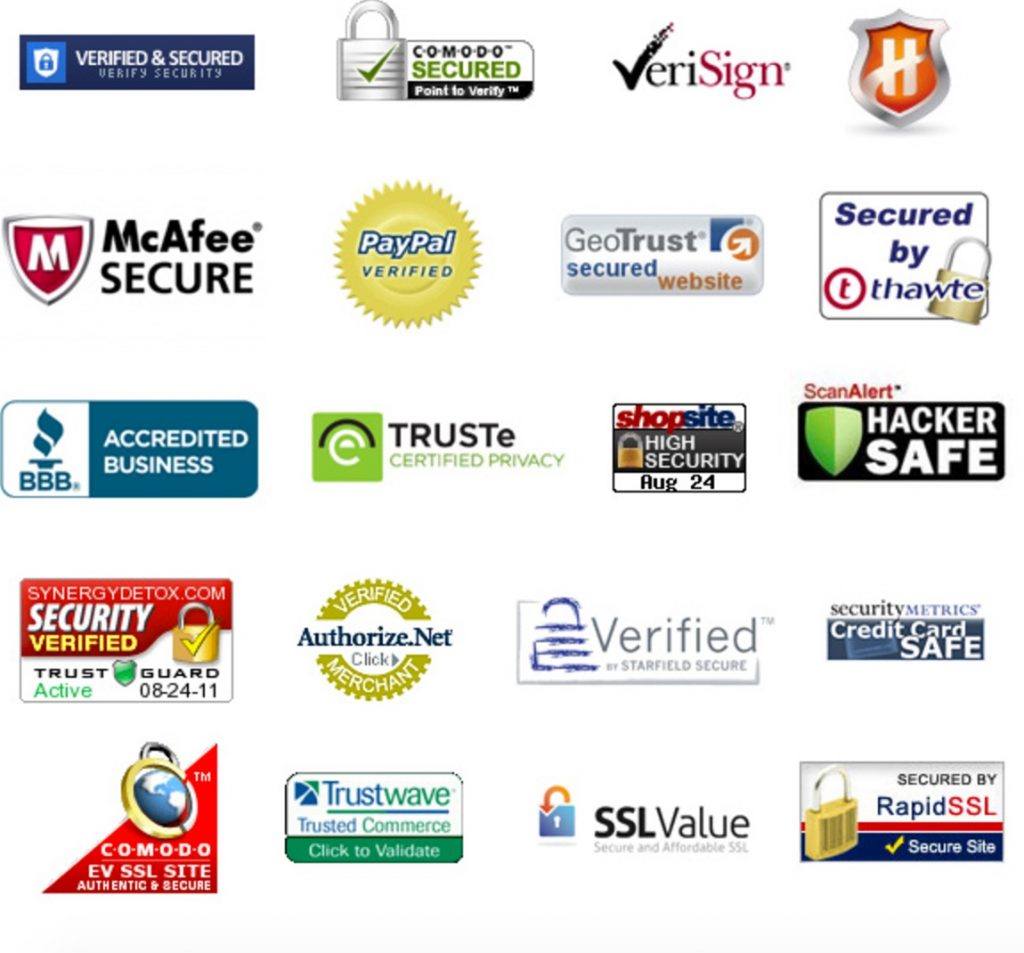
これらのうち、McAfee SecureとVeriSignは みなし 最も信頼できるものとして。
3.製品ビデオを追加する
プロモーション用の追加のチャネルを提供することに加えて、これは、販売している製品について明確なアイデアをユーザーに提供するためのクールな戦術です。
ザッポスはこの戦術を見事に使用しており、ほとんどすべての製品のビデオを持っています。
Appliances Onlineによると、ビデオレビューを見るユーザーは、製品を購入する可能性が120.5%高く、注文ごとに9.1%を費やし、店舗で152.7%長い時間を費やしていることがわかりました。
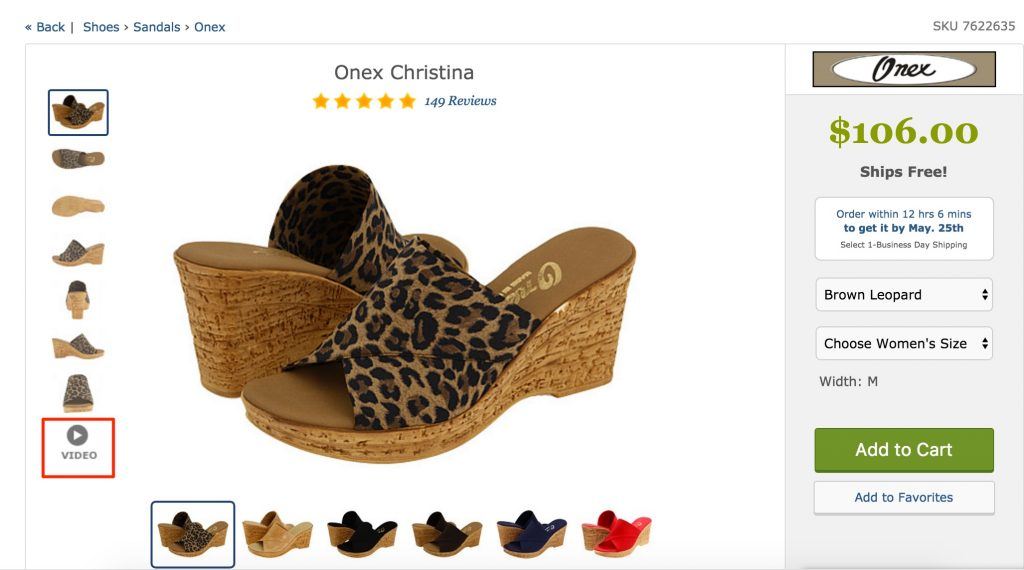
在庫の簡単な製品ビデオを撮影して、製品ページに表示するだけです。 オリジナルに対してこのバリアントをテストしてみてください。
4.翌日または無料配達を提供する
私はすでにこれについて話したことを知っていますが、これを含めることはできませんでした。
統計は統計です。 この comScoreの調査によると、なんと47%の顧客が、送料が追加で請求されていることに気づいたら、カートを放棄するだけです。
送料無料を提供することは高価になる可能性がありますが、送料無料を提供するバリアント(上記の例で行ったように)をテストし、平均注文額を十分に増やして収益性を上げることができるかどうかを確認することは依然として良い考えです。 送料無料に勝るものはありません!
5.緊急性を追加する
タイマーやオファーの期限切れの通知を商品ページに表示するのは、アフィリエイトマーケティング担当者だけが行っていると考えている場合は、もう一度考えてみてください。
アマゾンでさえこれをします:
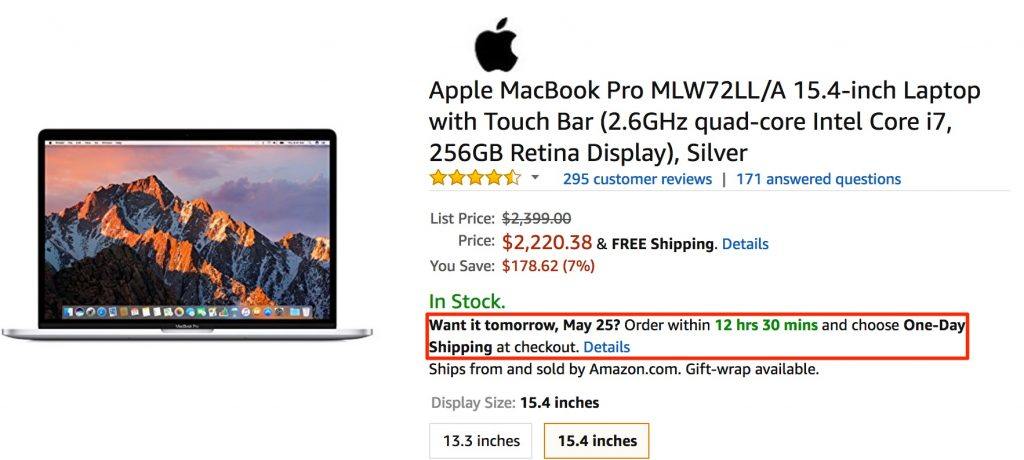
特定の期間内に注文した場合、翌日または無料配達でユーザーを誘惑することが業界の慣行です。 また、製品とともにプロモーションコードや景品を提供して実験することもできます。
これで全部です! ここにいくつかあります 考え 読み続けたい場合。
さて、その実用的なアドバイスではありませんでしたか?
上記のアイデアのいずれかを使用して簡単なキャンペーンを実行します。 そして、GoogleがGoogleオプティマイズをすべての人に無料で提供することで、あなたを止めるものは何もありません! 以下のコメントで結果を共有してください!



